Tổng hợp 20 cách giúp chơi game, lướt web bớt lag, treo máy,
Sau thời gian sử dụng máy lâu mà không cài lại win thì máy ngày càng chậm không rõ nguyên nhân. Dưới đây mình sẽ liệt kê khoảng 20 cách giúp bạn refresh lại máy tính của mình, ai thích máy hoạt động nhanh, êm nhẹ thì nên đọc nhé.
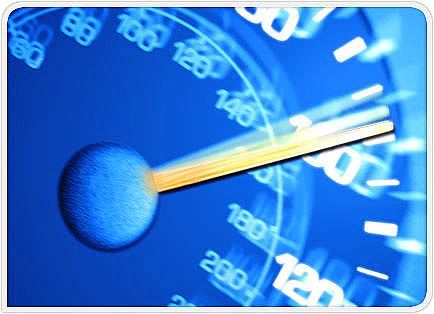
Sau thời gian sử dụng máy lâu mà không cài lại win thì máy ngày càng chậm không rõ nguyên nhân. Dưới đây mình sẽ liệt kê khoảng 20 cách giúp bạn refresh lại máy tính của mình, ai thích máy hoạt động nhanh, êm nhẹ thì nên đọc nhé.
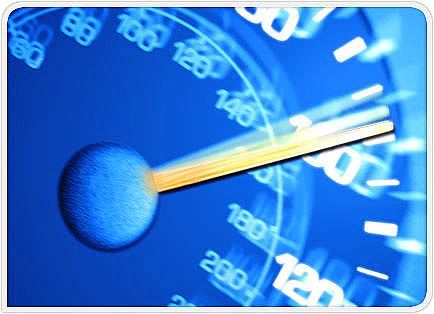
- Sử dụng công cụ dọn rác có sẵn trong windows là Disk Cleanup và Disk Defragmenter. Chức năng Disk Cleanup xoá những file không cần thiết ra khỏi ổ C, còn Disk Defragmenter chông phân mảnh ổ cứng giúp ổ HDD truy xuất dữ liệu nhanh hơn.
- Sắp xếp dữ liệu gọn gàng, xoá hết các file trong Thùng rác và những fie đã tải về ở thư mục Download mà không cần thiết.
- Dùng chức năng System Restore để khôi phục hệ thống về trạng thái tốt nhất trước đó. Cách này thường không hiệu quả đối với các phần mềm hoặc driver bị lỗi.
Nên cách thay thế là bạn bung ghost, nhưng dùng nhiều sẽ hại ổ cứng
Tắt hẳn chức năng System Restore sẽ lấy lại 1 phần dung lượng ổ cứng. Chuột phải vào My computer ->Turn off System Restore on all drivers / OK - Khi chạy bất kì 1 lệnh nào, windows sẽ luôn kiểm tra sự bộ các lệnh có liên quan để tìm các lỗi phát sinh, nhưng việc này nói chung là không cần thiết lắm. Để vô hiệu quả các bạn chuột phải vào My Computer, chọn Properties > Advanced, mục Error Reporting , chọn Disable error reporting.
- Nhiều file hệ thống của windows hoặc file cookie của trình duyệt sẽ không cho xoá thủ công. Sử dụng máy càng lâu thì những file này sẽ càng nhiều. Bạn chỉ có thể quản lý dung lương tối đa cho chúng, khi vượt quá thì máy sẽ tự xoá
Bạn nhấp chuột vào My Computer, chọn Properties > Advanced. Mục Performance, bấm Settings. Ở ô Advanced, chọn Virtual memory, bấm Change, chọn Custom size, với Initial size (MB) là 2 MB và Maximum size (MB) là 200 MB. Nếu máy không cho phép lựa chọn này, thì có chọn No paging file để thay thế. - Máy sử dụng quá nhiều User cũng rất đến bị chậm, vì mỗi tài khoản sẽ được chia 1 ít tài nguyên để sử dụng. Vào quản lý các tài khoản người dùng xoá hết các tài khoản không dùng tới
- Khi thao tác trên các cửa sổ chương trình, windows sẽ ghi lại mỗi thao tác của bạn nhằm mục đích tham khảo những gì đã diễn ra
Để hạn chế các thông tin này tăng lên càng nhiều, thì bạn hãy tắt nó đi. vào Start > Run, gõ compmgmt.msc, chọn tiếp Services and Applications > Services, chọn COM+Event System và COM+System Application, gõ Enter,và đưa Statup Type về trạng thái Disabled - Mỗi khi cài đặt 1 chương trình phần mềm, nó sẽ tự động khởi động cùng win. Nó thực sự tác dụng với các phần mềm diệt virus, nhưng nhiều phần mềm quá sẽ làm chậm máy 1 cách đáng kể
Tắt nó đi bằng cách vào Start > Run, gõ msconfig, trong mục Startup, đánh dấu tick vào những chương trình không muốn chạy khi máy khởi động, rồi bấm OK. Máy tính sẽ khởi động và tắt nhanh hơn rất nhiều. - Tắt các dịch vụ và nhóm dịch vụ kèm theo của windows, vì trong nhiều trường hợp chúng không cần thiết lắm
Vào Start > Run, gõ services.msc, trong cửa sổ mới, chọn từng mục, nhấn Enter, chọn Disable cho tất cả các dịch vụ ngoại trừ Windows Audio, Network Connection, Plug and Play, Remote Procedure Call ( RPC), Telephony. - Mỗi khi cài 1 phần mềm nào đó, bạn sẽ nhấn Next liên tục cho đến khi kết thúc, việc này sẽ vô tình cài đặt nhiều phần mềm gián điệp/quảng cáo/không có tác dụng gì cả vào máy tính của bạn. Cách khắc phục là cài đặt bình tĩnh từng bước 1, chọn custom rồi bỏ chọn những gì không muốn cài nhé
- Bạn hay dùng Add or Remove Programs để gỡ bỏ các phần mềm, nhưng cách này không loại bỏ hết các thành phần còn nằm sâu trong hệ thống. Cách tốt nhất là dùng những phần mềm chuyên dụng như Your Uninstall hay Revo Uninstall để gỡ bỏ hoàn toàn
- Các phần mềm được cài mà bạn không còn sử dụng nữa, nhưng vẫn muốn giữ lại để dùng về sau, chúng sẽ làm nặng máy khá nhiều đó. Mỗi khi khởi động windows sẽ quét toàn bộ những phần mềm này.
Để windows biết bạn chưa muốn sử dụng đến chúng, hãy vào Start > Run, gõ prefetch, chọn tên những phần mềm bạn không thích và xoá đi - Việc trang trí Desktop, cài đặt các theme lung linh sẽ làm giảm hiệu suất hoạt động của máy tính cũng như tuổi thọ của màn hình. Nên để ở mặc định sẽ tốt nhất. Chuột phải vào My Computer chọn Properties -> Advanced, mục Performance, bấm Settings. Ở̉ ô Visual Effects, bạn chọn Adjust for best performance (ưu tiên về hiệu suất). Màn hình của bạn sẽ rất đơn giản, bù lại, máy của bạn sẽ chạy nhanh hơn.
- Một chú ý khác về cài đặt phần mềm là không nên cài cùng lúc nhiều phần mềm có cùng tính năng, nó có thể gây xung đột và chắc chắn là tốn tài nguyên hơn rồi. Nên giữ lại các phần mềm có chức năng tổng hợp, giao diện đơn giản và dễ sử dụng
- Mỗi khi duyệt 1 thư mục nào trong windows, máy tính sẽ lưu lại vào mục Recent. Bạn có thể vào đây để tìm file cho nhanh nếu không nhớ chúng ở đâu. Nhưng bạn nên ghé thăm và xoá chúng thường xuyên cho gọn gàng nhé. Vào Start > Run, gõ recent
- Windows sẽ tự sao lưu trạng thái của các cửa sổ đã mở, bạn có thể tắt chức năng này cho nhẹ bớt. chuột phải vào My Computer chọn Properties > Advanced, mục Startup and Recovery, chọn Settings, trong Write debugging information chọn là None.
- Mỗi khi mở 1 file, windows sẽ tự sao lưu 1 phần hoặc cả nội dung file đó vào 1 bản nháp. Nhiều quá cũng làm máy chậm hơn. Bạn có thể dọn dẹp nó bằng cách: Vào Start > Run, gõ application data, trong cửa sổ mới hiện ra, tô khối toàn bộ và bôi đen toàn bộ rồi chọn Delete.
- Khi 1 phần mềm bị treo, đừng tắt ngay mà nên chờ 2-3 phút để windows tự xử lý tác vụ đó. Nếu treo thật thì bật Task Manager để End Process phần mềm đó cũng được.
- Cách hơi tốn kém đó là nâng cấp cấu hình RAM, HDD, chip, VGA lên mức cao hơn
- để các bạn tự bổ sung tiếp ...
Sửa lần cuối:
 tiếp đi mới có 19 mà
tiếp đi mới có 19 mà